จะเกิดอะไรขึ้นเมื่อคุณบล็อกใครบางคนบน TikTok

คุณต้องการบล็อกบัญชีที่น่ารำคาญบน TikTok หรือไม่? นี่คือสิ่งที่จะเกิดขึ้นเมื่อคุณบล็อกใครบางคนบน TikTok
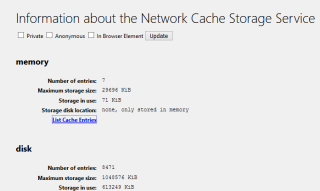
Mozilla Firefox เป็นเบราว์เซอร์ที่ได้รับความนิยมสูงสุดเป็นอันดับสองของโลกรองจาก Google Chrome หากคุณกำลังประสบปัญหาขณะใช้เบราว์เซอร์ Firefox การถอนการติดตั้งและติดตั้งใหม่ไม่ใช่วิธีแก้ปัญหาที่ดีที่สุด แม้ว่าอาจแก้ปัญหาได้ชั่วคราวจนกว่าปัญหาจะเกิดขึ้นอีก จำเป็นอย่างยิ่งที่จะต้องหาวิธีแก้ไขปัญหาอย่างถาวรในทันที ในการแก้ไขปัญหาใดๆ เราจำเป็นต้องระบุปัญหาและ Firefox มีเครื่องมือในตัว ซึ่งจะตรวจสอบประสิทธิภาพและเหตุการณ์ที่เกิดขึ้น
วิธีรับข้อมูลเมื่อ Firefox หยุดทำงาน
ในการแก้ไขปัญหา Firefox ยังคงเกิดปัญหาขัดข้อง ให้เราพูดถึงเครื่องมือและรายงานที่มีเบราว์เซอร์ Firefox ในตัว มีรายงานประสิทธิภาพและข้อมูลสรุปต่างๆ ที่นำเสนอโดย Firefox และสามารถเข้าถึงได้โดยการพิมพ์เส้นทางในแถบที่อยู่ Mozilla Firefox
เกี่ยวกับ Firefox Cache
พิมพ์about: cacheในแถบที่อยู่
หน้านี้ให้ข้อมูลเกี่ยวกับ Network Cache Storage Service เช่น รายละเอียดของรายการต่างๆ ขนาดและตำแหน่งที่เก็บข้อมูลสูงสุดและปัจจุบัน คุณยังสามารถคลิกลิงก์ที่เกี่ยวข้องเพื่อทราบข้อมูลเพิ่มเติมเกี่ยวกับรายการแคชแต่ละรายการและสร้างขึ้นเมื่อใด ข้อมูลจะถูกแยกออกเป็นแคชหน่วยความจำ แคชดิสก์ และแคชของแอป
อ่านเพิ่มเติม: แก้ไขข้อความแสดงข้อผิดพลาด "Firefox ทำงานอยู่แล้ว แต่ไม่ตอบสนอง"
เกี่ยวกับ Firefox Crashes
พิมพ์เกี่ยวกับ: ขัดข้องในแถบที่อยู่
ฉันไม่ได้คาดหวังให้ใครจดจำว่าระบบของคุณขัดข้องกี่ครั้ง แต่โชคดีสำหรับคุณ Firefox จะเก็บบันทึกเกี่ยวกับการขัดข้องของมันไว้ ฉันเชื่อว่าไม่มีเบราว์เซอร์อื่นบันทึกบันทึกข้อบกพร่อง ภาพหน้าจอด้านบนจะช่วยให้คุณทราบถึงวิธีการบันทึกเหตุการณ์การขัดข้องพร้อมกับวันที่และเวลา เมื่อผู้ใช้คลิกที่ปุ่มส่ง รายงานจะถูกส่งไปยัง Mozilla ซึ่งเป็นบริษัทแม่ของ Firefox วิธีนี้จะช่วยแก้ไขปัญหา Firefox หยุดทำงาน
อ่านเพิ่มเติม: 4 วิธีในการรักษาความปลอดภัยเบราว์เซอร์ Firefox ของคุณ
เกี่ยวกับหน่วยความจำ Firefox

พิมพ์เกี่ยวกับ: หน่วยความจำในแถบที่อยู่
หน้าสำคัญอีกหน้าที่ต้องพิจารณาขณะแก้ไขปัญหา Firefox คือหน้ารายละเอียดหน่วยความจำที่เปิดเผยข้อมูลเกี่ยวกับการใช้หน่วยความจำ Firefox
ขั้นแรกให้คลิกที่ปุ่มวัดและจะแสดงวิธีการใช้หน่วยความจำของคุณ

ประการที่สอง คุณสามารถบันทึกรายงานปัจจุบันเพื่อเปรียบเทียบกับรายงานอื่นในภายหลัง

ช่องที่สามช่วยให้ผู้ใช้ลดการใช้หน่วยความจำ Firefox ด้วย 3 ตัวเลือกที่แตกต่างกัน

ปุ่ม GC หรือ Garbage Collection จะสแกนหน่วยความจำ Firefox ค้นหาส่วนที่เหลือจากเซสชันก่อนหน้า โดยเฉพาะอย่างยิ่งโค้ด JS และลบออกเนื่องจากใช้พื้นที่หน่วยความจำที่ไม่จำเป็น
CC หรือ Cycle Collection มีหน้าที่ในการสแกน Firefox โดยรวมและลบข้อมูลที่ไม่ต้องการและช่วยแก้ไขปัญหา Firefox ที่หยุดทำงาน
ปุ่มลดการใช้หน่วยความจำมีฟังก์ชันเหมือนกับ GC และ CC แต่เรียกใช้แต่ละกระบวนการ 3 ครั้ง เพื่อที่ว่าหากมีสิ่งใดพลาดไปในการสแกนครั้งแรก จะสามารถดึงข้อมูลนั้นขึ้นมาได้ในครั้งที่สอง
การใช้ปุ่มใดๆ เหล่านี้จะทำให้หน่วยความจำว่างและป้องกันไม่ให้ Firefox หยุดทำงาน
อ่านเพิ่มเติม: ขั้นตอนในการบล็อกตัวติดตามด้วย Firefox
เกี่ยวกับระบบเครือข่าย Firefox
พิมพ์เกี่ยวกับ: เครือข่ายในแถบที่อยู่
หน้านี้แสดงข้อมูลเกี่ยวกับเว็บไซต์และเครือข่ายที่เชื่อมต่อผ่านเบราว์เซอร์ Firefox หน้าเว็บทั้งหมดที่คุณเยี่ยมชมมีการกล่าวถึงที่นี่พร้อมกับคอลัมน์ที่ใช้งานอยู่ซึ่งแสดงว่าเซสชันกำลังทำงานอยู่หรือไม่ คุณยังสามารถตรวจสอบว่ามีเว็บไซต์ใดบ้างที่เข้าถึงได้โดยไม่มีชั้นซ็อกเก็ตที่ปลอดภัยด้วย False ซึ่งหมายถึงไม่มี SSL ตัวเลือกอื่นๆ ได้แก่ DNS, Web Sockets และ Unique Network ID วิธีนี้จะช่วยแก้ไขปัญหา Firefox หยุดทำงาน
อ่านเพิ่มเติม: ตัวบล็อกโฆษณาที่ดีที่สุด 10 อันดับแรกสำหรับ Firefox
เกี่ยวกับประสิทธิภาพของ Firefox

พิมพ์เกี่ยวกับ: ประสิทธิภาพในแถบที่อยู่
หน้านี้แสดงการใช้ทรัพยากรหน่วยความจำในแต่ละหน้าหรือส่วนเสริมที่ทำงานอยู่ในปัจจุบัน ให้ข้อมูลเรียลไทม์ของผลกระทบด้านพลังงานและขนาดของหน่วยความจำที่ใช้ นี่เป็นสิ่งจำเป็น โดยเฉพาะอย่างยิ่งเมื่อ Firefox ของคุณทำงาน และคุณต้องการระบุผู้กระทำผิดหลักเพื่อป้องกันไม่ให้ Firefox หยุดทำงาน
อ่านเพิ่มเติม : เรียนรู้เกี่ยวกับการตั้งค่า Firefox ที่มีประโยชน์เหล่านี้เพื่อทำให้ตัวเองเป็นมืออาชีพ
เกี่ยวกับโปรไฟล์ Firefox
พิมพ์เกี่ยวกับ: โปรไฟล์ในแถบที่อยู่
วิธีแก้ปัญหาสุดท้ายที่ได้ผลสำหรับฉันในอดีตคือการสร้างโปรไฟล์ใหม่และเปิดเบราว์เซอร์ Firefox ใหม่ตามปกติ ใช้สักครู่และสังเกตว่าคุณได้รับปัญหาเดียวกันหรือไม่และลบโปรไฟล์เก่าในภายหลัง คุณยังสามารถลองเริ่มการทำงานใหม่โดยปิดใช้งานส่วนเสริมของคุณ ซึ่งจะช่วยระบุว่าส่วนขยายใดมีข้อผิดพลาดหรือไม่
เกี่ยวกับ Firefox Config
พิมพ์about: configในแถบที่อยู่

บทสุดท้ายของเรื่องราวเกี่ยวกับ Firefox จบลงด้วยการตั้งค่าการกำหนดค่า มีการตั้งค่ามากมายที่สามารถกำหนดค่าได้ อย่างไรก็ตาม ด้วยหน้าต่างป้องกันสองบานก่อนที่จะเข้าถึงหน้านี้ ทำให้ผมรู้สึกว่ามีบางสิ่งที่ไม่มีใครแตะต้องได้ดีกว่า
อ่านเพิ่มเติม: วิธีเปิดใช้งานโหมดคีออสก์บนเบราว์เซอร์ Firefox
คุณได้สำรวจขั้นตอนในการแก้ไขปัญหาเมื่อ Firefox หยุดทำงานหรือไม่?
ทางออกสุดท้ายคือถอนการติดตั้งและติดตั้งเบราว์เซอร์ Firefox ใหม่ หากขั้นตอนทั้งหมดข้างต้นไม่สามารถแก้ไขปัญหาได้ คุณสามารถลองอัปเดตระบบปฏิบัติการ อัปเดต Firefox และเรียกใช้โดยไม่มีส่วนเสริมใดๆ หากคุณทราบขั้นตอนอื่นที่ไม่ได้กล่าวถึงในที่นี้ โปรดแจ้งให้เราทราบโดยจดบันทึกไว้ในส่วนความคิดเห็นด้านล่าง
ติดตามเราบนสื่อสังคม - Facebook และYouTube สำหรับข้อสงสัยหรือข้อเสนอแนะโปรดแจ้งให้เราทราบในส่วนความคิดเห็นด้านล่าง เรายินดีที่จะติดต่อกลับหาคุณพร้อมวิธีแก้ปัญหา เราโพสต์คำแนะนำและเคล็ดลับต่างๆ อย่างสม่ำเสมอพร้อมกับวิธีแก้ไขปัญหาทั่วไปที่เกี่ยวข้องกับเทคโนโลยี สมัครรับจดหมายข่าวของเราเพื่อรับข้อมูลอัปเดตเกี่ยวกับโลกแห่งเทคโนโลยีเป็นประจำ
คุณต้องการบล็อกบัญชีที่น่ารำคาญบน TikTok หรือไม่? นี่คือสิ่งที่จะเกิดขึ้นเมื่อคุณบล็อกใครบางคนบน TikTok
ต้องการทราบเวลาในการดู YouTube ของคุณใช่ไหม สิ่งนี้จะช่วยให้คุณทราบว่าคุณใช้เวลาบนแพลตฟอร์มมากเกินไปหรือไม่ และเคล็ดลับในการลดเวลาดังกล่าว
หากฟีเจอร์โหมดมืดไม่ทำงานใน Google Maps บน iPhone หรือ Android ต่อไปนี้คือวิธีที่ดีที่สุดในการแก้ไขปัญหานี้
ต่อไปนี้คือวิธีที่คุณสามารถใช้โหมดผู้กำกับบน Snapchat เพื่อเข้าถึงคุณสมบัติขั้นสูงเพิ่มเติม เช่น หน้าจอสีเขียว เค้าโครงกล้อง และอื่นๆ
โพสต์นี้จะแชร์ขั้นตอนการแชร์หน้าจอใน Facebook Messenger บนเดสก์ท็อปและมือถือ โดยเฉพาะขณะสนทนาทางวิดีโอ
คุณไม่สามารถเข้าถึงโฟลเดอร์และไฟล์ของคุณได้เมื่อแอป File Explorer เริ่มต้นค้างในการทำงานกับข้อความดังกล่าว ต่อไปนี้เป็นวิธีที่ดีที่สุดในการแก้ไขปัญหา
ซ่อนการแจ้งเตือนเป็นฟังก์ชันที่มีประโยชน์ในแอพ Messages บน iPhone, iPad และ Mac นี่คือวิธีที่คุณสามารถใช้มันได้
รีโมททีวี Samsung ไม่ทำงานอาจทำให้คุณหงุดหงิดได้ ต่อไปนี้เป็นวิธีที่ดีที่สุดในการแก้ไขรีโมท Samsung TV ที่ชำรุด
คุณอาจพลาดการรายงานข่าวกีฬาที่มีชื่อเสียงเมื่อ ESPN ไม่สามารถทำงานบน FireStick ได้ ดูวิธีแก้ไขปัญหาด้านบน
ลืมรหัสผ่าน Discord ของคุณ? คู่มือนี้จะช่วยคุณกู้คืนได้หลายวิธี การเปลี่ยนรหัสผ่านยังทำให้บัญชีของคุณปลอดภัยอีกด้วย









